Cómo solucionar un problema de sobrecalentamiento de Mac
Sin Categorizar / / August 05, 2021
Cuando ejecuta una aplicación pesada en su MacBook. Requiere demasiado uso de la CPU, lo que en última instancia puede causar un problema de sobrecalentamiento de Mac. El calor también puede deberse a una sobrecarga, y es bastante normal que su dispositivo se caliente mientras se ejecutan las aplicaciones.
Sin embargo, si nota un exceso de calentamiento, no debe ignorarlo, ya que puede dañar su MacBook más adelante. Para conocer la causa del sobrecalentamiento, puede abrir el Monitor de actividad y verificar cuántas aplicaciones se están ejecutando en segundo plano.
Si se están ejecutando demasiadas aplicaciones que consumen memoria, la razón es obvia. Además, también puede comprobar el ventilador de su MacBook, si funciona bien o no.

Tabla de contenido
-
1 Cómo solucionar un problema de sobrecalentamiento de Mac
- 1.1 Método 1: restablecimiento del controlador de gestión del sistema
- 1.2 Método 2: Eliminación de aplicaciones que consumen CPU y memoria mediante Activity Monitor
- 1.3 Método 3: aplicación de la configuración de ahorro de energía
- 1.4 Método 4: probar el hardware de MacBook y limpiar el ventilador de su MacBook
- 1.5 Método 5: eliminar malware de su PC
- 2 Conclusión
Cómo solucionar un problema de sobrecalentamiento de Mac
Los Macbooks tienen un excelente rendimiento térmico. Si su mac se está calentando inusualmente más de lo normal, entonces debe haber un problema. A continuación se muestran algunas formas probadas de solucionar los problemas de sobrecalentamiento de Mac.
Método 1: restablecimiento del controlador de gestión del sistema
La gestión térmica, junto con el control del ventilador, es procesada por el controlador de gestión del sistema de su MacBook. Es posible que se trate de algún tipo de error o error por el cual SMC esté actuando de manera inusual y provoque el sobrecalentamiento de su dispositivo. En tal caso, reiniciar su SMC es lo mejor que puede hacer. Esto podría resolver su problema de sobrecalentamiento.
Paso 1) En primer lugar, apague completamente su Mac mediante el menú Apple.
Paso 2) Una vez que su MAc esté completamente apagado, presione el shift + Opción + Control botones del teclado. Además, presione el Poder simultáneamente, mantenga presionadas al menos todas las teclas durante 10 segundos.
Paso 3) Suelte todas las teclas, encienda la Mac a través del botón de Encendido, una vez que se encienda, el SMC se reiniciará y su problema de sobrecalentamiento podría desaparecer para siempre.
Método 2: Eliminación de aplicaciones que consumen CPU y memoria mediante Activity Monitor
Hay muchas aplicaciones para MacBook y todas se comportan de manera diferente. Algunas aplicaciones consumen más recursos que otras si dicha aplicación se ejecuta en segundo plano. Entonces puede darse el caso de que la aplicación esté sobrecalentando su PC. No solo una aplicación, sino cualquier aplicación que consuma muchos recursos también puede sobrecalentar su PC si se ejecuta continuamente en segundo plano.
Sin embargo, para resolver este problema, el método es muy simple. En primer lugar, inicie el Monitor de actividad aplicación desde el Launchpad, luego observe las aplicaciones que consumen la mayoría de sus recursos.

Selecciónelos y detenga el programa, al detener la ejecución del programa, puede evitar el sobrecalentamiento.
Si el programa o servicio comienza a ejecutarse desde el inicio, busque la aplicación en las aplicaciones de inicio y desactívela.
Método 3: aplicación de la configuración de ahorro de energía
Mac tiene una función de ahorro de energía en caso de que tenga poca batería y desee guardarla para trabajar en ella. La configuración de ahorro de energía restringe las aplicaciones y servicios innecesarios en segundo plano y solo ejecuta las aplicaciones necesarias que desea ejecutar.
Además, atenúa el brillo y otros pasos necesarios para asegurarse de que su Mac consuma menos recursos. Por lo tanto, le brinda una mayor duración de la batería y también puede resolver el problema del sobrecalentamiento.
Para habilitar la configuración de ahorro de energía en su Mac, haga clic en el Preferencia del sistema opción de la Menú de Apple.

Entonces ve al Ahorrador de energía opción y marque la primera opción Cambio automático de gráficos, también puede habilitar otras opciones si lo desea.
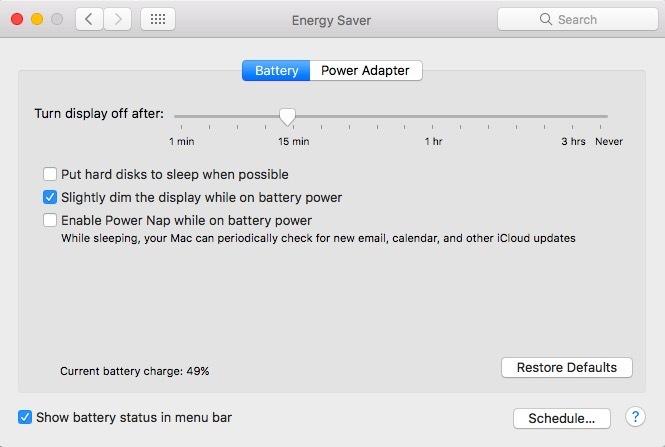
Método 4: probar el hardware de MacBook y limpiar el ventilador de su MacBook
Es posible que su ventilador esté dañado, por lo que no puede hacer su trabajo y hace que su MacBook se sobrecaliente. Por lo tanto, puede realizar una prueba desde su MacBook y verificar si todos los componentes de hardware están funcionando bien, especialmente el ventilador. Para hacerlo primero, deberá desconectar todos los dispositivos periféricos conectados a su MacBook y luego seguir los pasos que se mencionan a continuación.
Paso 1) Reinicie su Mac, mientras arranca presione el re en su teclado para abrir el Aplicación de diagnóstico de Apple.
Paso 2) Haga clic en el Prueba para una inspección completa de su Mac, si no se ha iniciado automáticamente.
Paso 3) Una vez finalizada la prueba, los resultados aparecerán en la pantalla. Si encuentra algún código de referencia que comience con PPF, significa que su ventilador está funcionando de manera anormal o está dañado.
Bueno, después de obtener el código PPF de la prueba de diagnóstico de Apple, puede ir a su proveedor de servicios de Apple o puede buscarlo usted mismo. Intente desenroscar la parte posterior de su Mac y busque el ventilador. Es posible que debido al uso prolongado, el ventilador haya acumulado polvo y suciedad. Por lo tanto, hacer que el ventilador no funcione correctamente y sobrecalentar su MacBook. Tómese su tiempo y limpie el ventilador por completo; esto debería resolver el problema del sobrecalentamiento.
Método 5: eliminar malware de su PC
Si a menudo descarga y ejecuta aplicaciones de terceros en su Mac, es imposible infectarse con Malware. El malware son archivos maliciosos, que a menudo se ocultan una vez que ingresan al dispositivo de alguien, algunos malware roban información y algunos simplemente muestran anuncios. Sin embargo, no importa qué malware tenga en su Mac, cada malware consume una gran cantidad de recursos, lo que puede ser la causa misma del sobrecalentamiento de su MacBook.
Por lo tanto, se recomienda que obtenga una buena aplicación anti-malware en su Mac, escanee y elimine el malware de su dispositivo. Esto debería resolver el problema de sobrecalentamiento una vez que se elimine el malware.
Conclusión
El sobrecalentamiento se debe principalmente a las aplicaciones que consumen muchos recursos y que tienden a consumir la mayor parte de la memoria y la CPU. Por lo tanto, para evitarlo, puede detener estas aplicaciones que consumen muchos recursos a través del Monitor de actividad. Si no funciona, prueba la configuración de Ahorro de energía en tu MacBook.
Si el sobrecalentamiento se debe a algún problema del ventilador, lo primero que puede intentar solucionar es restablecer el controlador de administración del sistema en su MacBook. Además, puede realizar una prueba de diagnóstico de Apple y limpiar su ventilador manualmente si ha acumulado demasiada suciedad y polvo.
También hay algunos cambios que indican que el malware es la causa del sobrecalentamiento. Por lo tanto, le sugerimos que tenga una buena aplicación anti-malware en su Mac.
Selección del editor:
- AMD Ryzen Vs Intel - ¿Qué CPU es la mejor para juegos?
- Cómo restablecer las aplicaciones de Microsoft Store usando PowerShell en Windows 10
- Todos los atajos de teclado de Sticky Notes en Windows 10
- Cómo cambiar el audio de entrada y salida en macOS
- Cómo cortar y pegar archivos y carpetas en Mac



